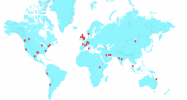Устали от 280-символьной платформы микроблогов это Твиттер? Устали от всех отвратительных тенденций хэштегов, спонсируемых твитов, отсутствия вежливости и троллей? К счастью, удалить вашу учетную запись в Твиттере несложно — на самом деле, этот процесс прост, если вы знаете, что делаете.
Содержание
- Как удалить свою учетную запись Twitter: через веб-сайт для ПК.
- Как удалить свою учетную запись Twitter: устройства Android и iOS
Обратите внимание, что немедленно удалить свой профиль невозможно. Вместо этого следующие шаги деактивируют вашу учетную запись, после чего она будет поставлена в очередь на окончательное удаление. После этого Twitter сохранит ваши данные в течение 30 дней, что позволит вам войти в систему и повторно активировать свой аккаунт. учетную запись, если вы передумаете и решите, что действительно не можете жить, не видя этих трендов темы.
Несмотря на то Твиттер уничтожит вашу учетную запись, это не гарантирует, что ваши твиты не будут проиндексированы поисковыми системами, такими как Google и Bing. Это означает, что ваши твиты все еще могут где-то существовать — конечно, это не проблема, если вы публикуете безобидные материалы. Согласно политике Твиттера, вы не сможете повторно активировать свою учетную запись через 30 дней. Если вы накопили огромное количество подписчиков, вы потеряете их навсегда.
Если вы готовы избавиться от своей учетной записи в Твиттере, ознакомьтесь с инструкциями ниже.
Рекомендуемые видео
Легкий
10 минут
ПК
Подключение к Интернету
Ан Андроид или устройство iOS с установленным мобильным приложением Twitter
Как удалить свою учетную запись Twitter: через веб-сайт для ПК.
Как мы упоминали ранее, вы не можете сразу удалить свой профиль в Твиттере, но можете запустить процесс удаления учетной записи, деактивировав свою учетную запись. Вот как это сделать, если вы находитесь на веб-сайте для ПК.
Шаг 1: Идти к Twitter.com и войдите в свою учетную запись, если вы еще не вошли в систему.
Шаг 2: После входа в систему выберите Более из меню в левой части экрана.
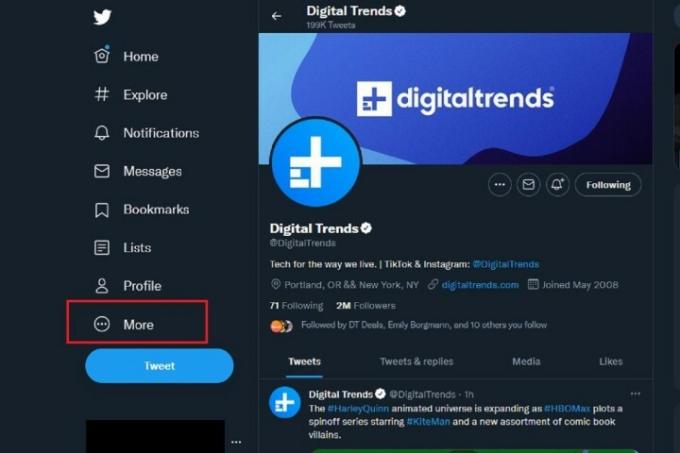
Связанный
- Темы Instagram: что нужно знать и как зарегистрироваться
- Как настроить ленту Facebook для отображения последних публикаций
- Австралия грозит Twitter огромными штрафами за разжигание ненависти
Шаг 3: Появится всплывающее меню, в этом меню выберите Настройки и конфиденциальность.

Шаг 4: Под Настройки, выберите Ваш счет вкладка. В правой части экрана и под Ваш счет заголовок, выберите Отключить учетную запись вариант.

Шаг 5: Деактивировать аккаунт В появившемся разделе вы найдете дополнительную информацию о том, что влечет за собой деактивация. Прочтите это, и если вы все еще хотите деактивировать свою учетную запись Twitter, выберите красный Деактивировать ссылка внизу этого раздела.
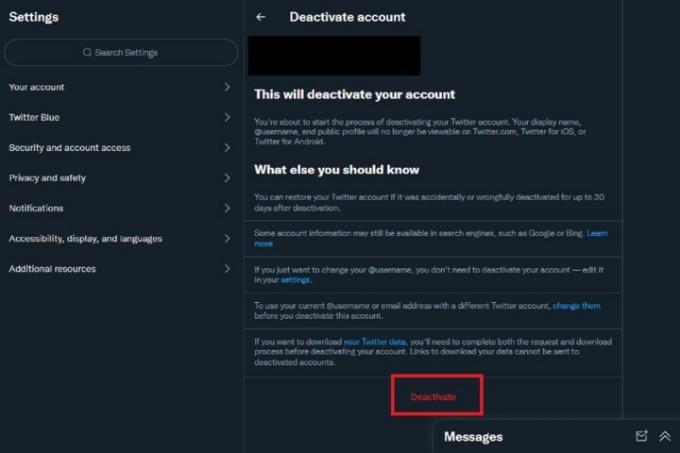
Шаг 6: Под Подтвердите ваш пароль раздел, введите свой пароль в текстовое поле, а затем выберите Деактивировать кнопку, чтобы подтвердить свое решение.
Вот и все. На этом этапе ваша учетная запись должна быть деактивирована, а ваш профиль и имя пользователя не будут видны (за исключением чужих твитов, в которых упоминается ваше имя пользователя) на сайте или в мобильных приложениях. Однако ваша учетная запись будет существовать еще 30 дней, чтобы дать вам время передумать и повторно активировать свою учетную запись. Через 30 дней ваша учетная запись Twitter будет удалена.
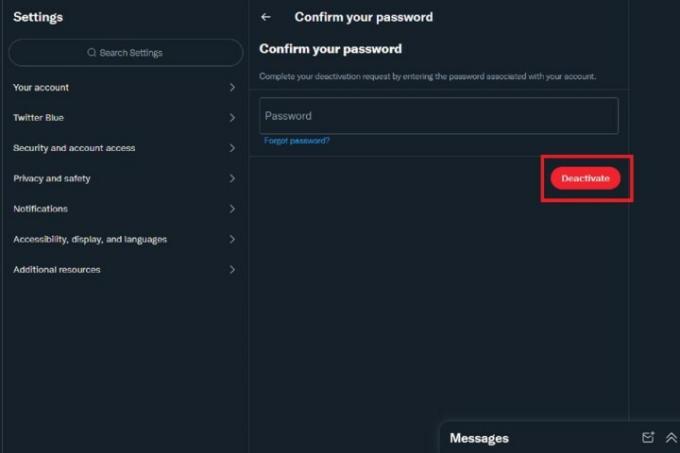
Как удалить свою учетную запись Twitter: устройства Android и iOS
Вы также можете деактивировать свою учетную запись (и начать процесс удаления) в мобильных приложениях Twitter для Android и iOS. Вот как.
(Примечание. Следующие шаги включают инструкции как для Android, так и для iOS, но представленные снимки экрана взяты из
Шаг 1: Откройте мобильное приложение Twitter и выберите значок своего профиля в верхней части экрана.
Для iOS: выберите Меню значок, который выглядит как стопка из трех горизонтальных линий.
Шаг 2: В левой части экрана появится меню. Перейдите в нижнюю часть этого меню и выберите Настройки и конфиденциальность.
Для iOS: выберите Настройки и конфиденциальность.
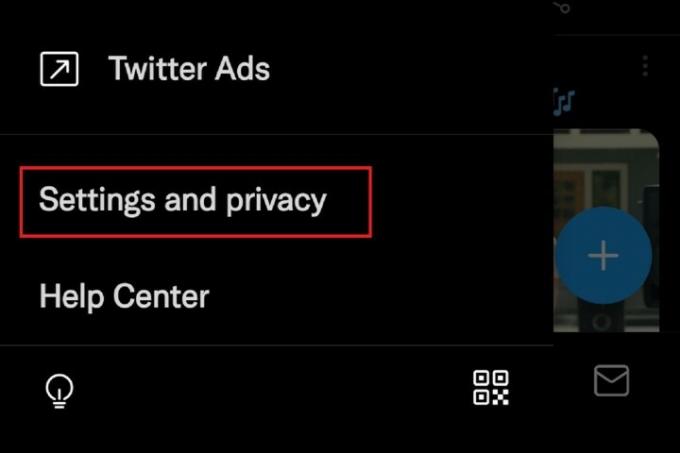
Шаг 3: Выбирать Ваш счет > Деактивировать аккаунт.
Для iOS: выберите Ваш счет > Отключить учетную запись.
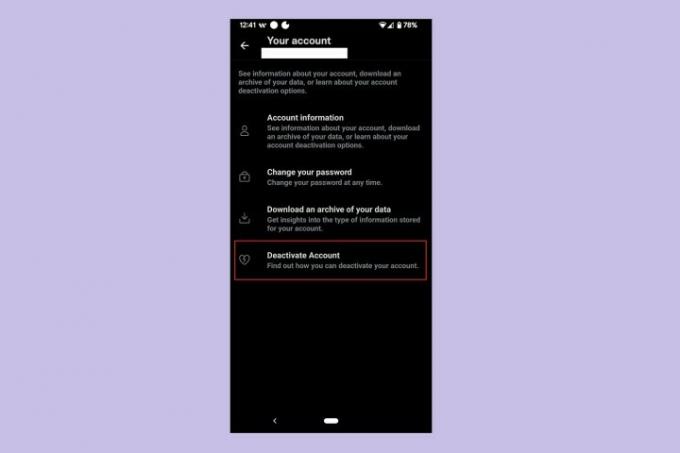
Шаг 4: Вы прочтете представленную информацию о деактивации. Затем выберите Деактивировать в нижней части экрана. Пользователи iOS сделают то же самое.
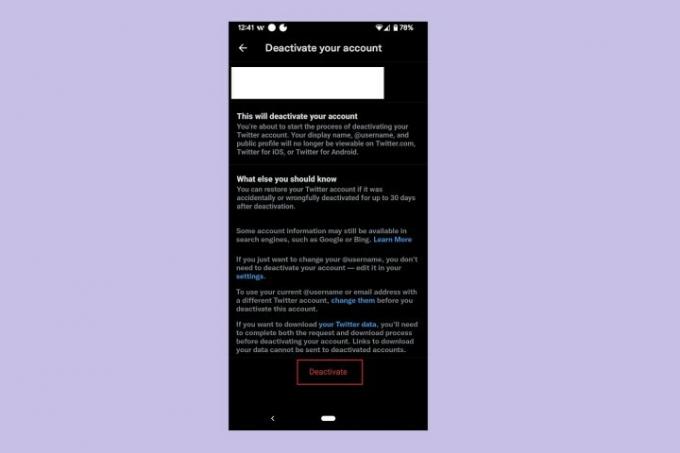
Шаг 5: Для пользователей Android и iOS: введите свой пароль, а затем выберите Деактивировать кнопка.
Появится всплывающее сообщение с просьбой подтвердить еще раз. Выбирать Да, деактивировать сделать это.
Ваша учетная запись должна быть деактивирована сейчас. Помните, это означает, что в течение 30 дней ваша учетная запись будет существовать, но не будет видна на сайте или в приложениях Твиттера (за исключением вашего имени пользователя, если оно упоминается в чьих-либо твитах). По истечении 30 дней без повторной активации вашей учетной записи ваша учетная запись будет удалена.
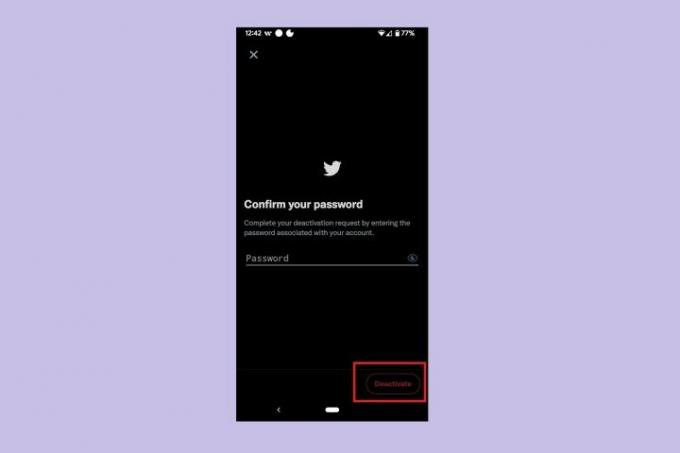
Рекомендации редакции
- 10 главных отличий Threads от Twitter
- Конкурент Meta в Твиттере Threads запустится в четверг
- Как деактивировать свой аккаунт Instagram (или удалить его)
- Twitter готовится к утечке исходного кода в сеть
- Без шуток: Twitter заберет ваш синий чек 1 апреля, если вы не заплатите
Обновите свой образ жизниDigital Trends помогает читателям быть в курсе быстро меняющегося мира технологий благодаря всем последним новостям, забавным обзорам продуктов, содержательным редакционным статьям и уникальным кратким обзорам.